“Ingat aplikasi saya” adalah fitur praktis Windows 11 yang memungkinkan Anda mendapatkan akses cepat ke aplikasi Anda di perangkat apa pun. Anda telah datang ke tempat yang tepat jika Anda mencoba mencadangkan aplikasi dan data Anda, tetapi opsi tersebut tidak tersedia. Kami akan menunjukkan kepada Anda bagaimana Anda dapat dengan cepat menyelesaikan masalah ini dalam panduan singkat ini.
Apa yang Harus Dilakukan Jika "Ingat Aplikasi Saya" Berwarna Abu-abu di Windows 11
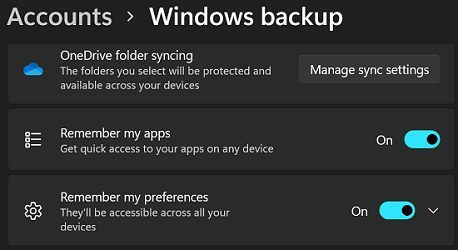
Gunakan Akun Admin dan Periksa Pembaruan
Pastikan Anda menggunakan akun admin saat mencadangkan komputer Anda. Jika Anda tidak memiliki hak admin, Anda mungkin tidak dapat mengakses semua opsi pencadangan. Jika Anda sudah menggunakan akun admin, alihkan ke akun lokal, dan tunggu selama 30 detik. Tekan Ctrl, Alt dan Menghapus dan pilih Ganti pengguna. Beralih kembali ke akun utama Anda, dan periksa apakah Anda dapat mengaktifkan "Ingat aplikasi saya."
Beralih kembali ke akun utama Anda, dan periksa apakah Anda dapat mengaktifkan "Ingat aplikasi saya."
Selain itu, pastikan untuk memeriksa pembaruan. Pergi ke Pengaturan, klik pembaruan Windows
, dan tekan Periksa Pembaruan tombol. Restart komputer Anda dan periksa apakah Anda melihat ada perubahan.
Putuskan tautan OneDrive dari PC Anda
Jika Anda menggunakan solusi pencadangan cloud, seperti OneDrive, nonaktifkan dan periksa apakah Anda dapat mengaktifkan "Ingat aplikasi saya." Jika opsi masih tidak tersedia, batalkan tautan OneDrive dari komputer Anda. Anda tidak akan kehilangan file atau data Anda dengan membatalkan tautan OneDrive dari PC Anda.
Untuk melakukannya, klik ikon cloud OneDrive Anda di bilah tugas, dan pilih Membantu& Pengaturan. Kemudian, klik pada tab akun, pergi ke Putuskan tautan PC ini, dan klik Putuskan tautan akun.

Jalankan DISM dan SFC
Coba perbaiki file sistem Anda dan periksa apakah solusi ini menyelesaikan masalah untuk Anda. Anda dapat menggunakan DISM dan SFC untuk menyelesaikan pekerjaan.
- Luncurkan Command Prompt sebagai administrator
- Jalankan empat perintah di bawah ini satu per satu:
DISM /Online /Cleanup-Image /CheckHealthDISM /Online /Cleanup-Image /ScanHealthDISM /Online /Cleanup-Image /RestoreHealth-
sfc /scannow
- Nyalakan kembali komputer Anda dan periksa hasilnya
Kesimpulan
Gunakan akun admin untuk memperbaiki masalah di mana "Ingat aplikasi saya" berwarna abu-abu pada Windows 11. Selain itu, perbarui sistem Anda ke versi terbaru dan batalkan tautan OneDrive dari PC Anda. Jika masalah berlanjut, jalankan DISM dan SFC untuk memperbaiki file sistem yang salah dan mulai ulang komputer Anda.
Apakah Anda berhasil memecahkan masalah? Beri tahu kami di komentar di bawah.